
Comment modifier le nom de la légende du graphique Excel : faites d'abord un clic droit sur le nom de la légende et sélectionnez "Sélectionner les données" ; puis cliquez sur "Série 1", puis cliquez sur "Modifier" et enfin cliquez et entrez "=Nom" ; dans la fenêtre, appuyez sur Entrée pour confirmer.

L'environnement d'exploitation de cet article : système Windows 7, version Microsoft Office Excel 2010, ordinateur Dell G3.
Comment modifier le nom de la légende du graphique Excel :
1 Tout d'abord, nous ouvrons le tableau Excel qui doit être modifié, cliquez avec le bouton droit sur le nom de la légende, et sélectionnez "Sélectionner les données".
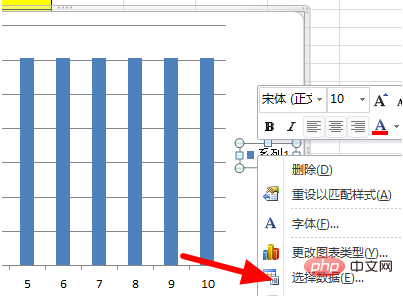
2. Ensuite, nous cliquons sur "Série 1" dans la fenêtre contextuelle, puis cliquez sur "Modifier".
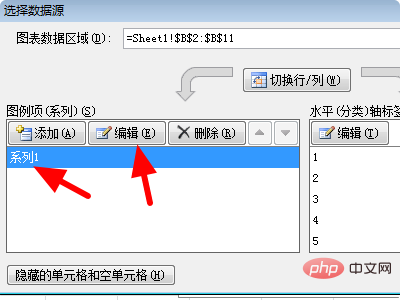
3. Ensuite, nous cliquons et saisissons "=name" dans la fenêtre contextuelle. Le signe égal doit être saisi, puis appuyez sur Entrée pour confirmer.
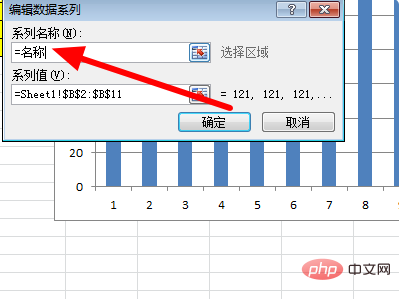
Recommandations d'apprentissage associées : tutoriel Excel
Ce qui précède est le contenu détaillé de. pour plus d'informations, suivez d'autres articles connexes sur le site Web de PHP en chinois!
 Comparez les similitudes et les différences entre deux colonnes de données dans Excel
Comparez les similitudes et les différences entre deux colonnes de données dans Excel
 Marquage de couleur du filtre en double Excel
Marquage de couleur du filtre en double Excel
 Comment copier un tableau Excel pour lui donner la même taille que l'original
Comment copier un tableau Excel pour lui donner la même taille que l'original
 Barre oblique du tableau Excel divisée en deux
Barre oblique du tableau Excel divisée en deux
 L'en-tête diagonal d'Excel est divisé en deux
L'en-tête diagonal d'Excel est divisé en deux
 Méthode de saisie de référence absolue
Méthode de saisie de référence absolue
 Java exporter Excel
Java exporter Excel
 La valeur d'entrée Excel est illégale
La valeur d'entrée Excel est illégale